“查找我的”应用程序是一款方便的工具,可帮助您定位和跟踪您的 Apple 设备 。因此,您可以确保设备安全,尤其是在设备丢失或被盗时 。但是,要充分利用“查找我的”应用程序,必须了解如何在应用程序中添加或删除设备 。事不宜迟,让我们直接进入正题 。
什么是“查找我的 iOS”应用程序?iPhone 上的“查找我的”应用程序可帮助您定位并保护您的 Apple Watch、AirPods 和所有 Apple 设备免遭丢失 。它提供了跟踪各种设备位置和活动的基本功能 。
- 可以实时查看设备的位置,无论设备丢失还是被盗 。
- 您可以标记设备的位置并在设备移动时接收通知 。
- 此外,您还可以在设备上播放声音来帮助您找到它 。
- 在紧急情况下,您可以远程锁定和删除设备上的所有数据 。
- 您可以与您的朋友和家人分享您的位置 。
如何在 iPhone 上设置“查找我的”应用设置“查找我的”应用程序并不像看起来那么复杂 。但是,在开始设置之前,请确保您已 在设备上启用定位服务 。
- 启动设置→ 点击您的姓名→ 导航至“查找我的” 。
- 打开“查找我的 iPhone” → 点击“确定” 。
- 打开“查找我的网络”和“发送最后位置” 。
- 现在,返回并打开“共享我的位置” 。
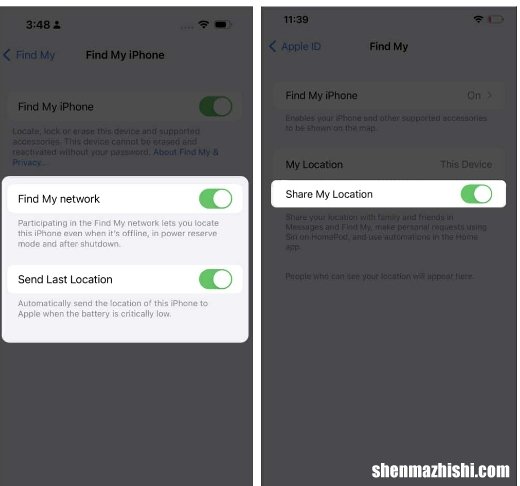
文章插图
如何在 iPhone 上将设备添加到“查找”如前所述,使用同一 Apple ID 签名的每台设备都会自动列在“查找我的”应用程序中 。但是,如果您仍然找不到您的设备或希望将AirTag 添加到应用程序,请按照以下步骤操作:
- 打开“查找我的”应用程序 。
- 切换到设备→ 点击加号图标→ 选择添加 AirTag或添加其他项目 。
- 等待扫描完成并识别您的设备 。
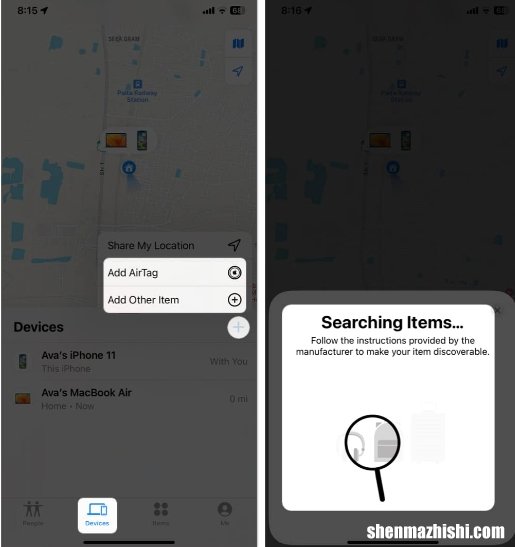
文章插图
- 点击您的设备并输入您的 Apple ID密码 。
- 现在,您添加的设备将显示在地图上 。
- Apple Watch:只需按照以下步骤将Apple Watch 与 iPhone 配对即可 。添加手表并与您的 iPhone 同步后,它将自动列在“查找我的”应用程序的配对设备中 。
- AirPod:将AirPods 与 iPhone 配对后, 您可以在“查找我的”应用程序中观察到相同的情况 。
